我們如何將舊的 iTunes 歌曲轉換為無 DRM 的歌曲?
隨著技術的不斷發展,知道 Apple Music 歌曲曾經受到 Apple FairPlay DRM 系統保護的人越來越少。 這就是為什麼對於那些使用它直到 2009 年的人來說,有必要知道如何 將舊的 iTunes 歌曲轉換為無 DRM 的 那些。 之前的上述情況使得在 iTunes 上訪問歌曲變得如此困難。 因此,從技術上講,如果您在 2009 年使用過 Apple Music,並且您當時購買了歌曲,那麼您購買的歌曲很有可能是受保護的歌曲。
如果是這種情況,除非您學習如何將舊 iTunes 歌曲正確轉換為無 DRM 歌曲,否則您不可能進入這些歌曲。 在本文中,我們將討論一些工具以及使我們在 2019 年購買並擁有的歌曲可以訪問的方法以及我們可以再次收聽它們的方法。
內容指南 第 1 部分。如何使用 iTunes Match 刪除 iTunes DRM?第 2 部分。 如何從 iTunes 音樂免費刪除 DRM?第 3 部分。將舊 iTunes 歌曲轉換為無 DRM 的最佳方式。第4部分。全部歸納
第 1 部分。如何使用 iTunes Match 刪除 iTunes DRM?
對於我們文章的第一部分,我們將討論如何使用 iTunes Match 將舊的 iTunes 歌曲轉換為無 DRM 的歌曲。 正如我們在介紹中所說,如果您在 2009 年之前一直使用 Apple Music,那麼所有歌曲甚至是您購買的歌曲都受 DRM或數字版權管理. 令人欣慰的是,現在您可以在 iTunes 商店中找到的所有歌曲現在都不受上述限制的保護,並且可以在 256 kbps 格式下以 AAC 編碼訪問。 以前,在 iTunes 上訪問歌曲非常麻煩。 即使涉及到同步、播放和分享上述歌曲,一切都非常困難。
這些天也產生了很多方法,可以幫助我們回到過去,有機會再次訪問這些歌曲。 在這一部分中,我們將使用 iTunes的比賽. 但是,在我們使用它之前,我們必須訂閱 iTunes Match,讓我們看看我們如何才能做到這一點。
- 如果您是 Mac 用戶,您必須啟動 Apple Music 應用程序,然後點擊 iTunes 商店按鈕。 然後,您必須填寫賬單信息,然後點擊“訂閱”才能繼續。

- 如果您使用的是 Windows 計算機,請打開 iTunes,然後選擇“Store”按鈕。 選擇 iTunes Match 標籤,填寫賬單信息,完成後,您必須點擊“訂閱”按鈕。
現在您訂閱了 iTunes Match,我們現在可以開始使用它將舊 iTunes 歌曲轉換為無 DRM 歌曲的過程。 成功訂閱後,iTunes Match 將開始掃描您的音樂庫以查找匹配項。 音樂庫上傳完成後,您可以在 iCloud 音樂庫中查看您在 iTunes 中購買的所有歌曲。 然後,您必須在所有設備上打開“同步庫”選項,才能訪問其他設備上的所有歌曲和播放列表。
一旦您在 iPhone、iPad 等 iOS 設備上使用用於 iTunes Match 的 Apple ID 登錄,這意味著您正在將該設備與您的帳戶相關聯。 這也意味著您允許設備訪問您音樂庫中的歌曲。 然後,您將受益於能夠將歌曲從 iTunes 下載到您想要播放 Apple Music 的多達九台設備上。
您還必須記住,一旦您的 iTunes Match 訂閱結束,您下載的任何歌曲都可以在您的設備上播放,但您將無法收聽任何未下載的曲目或歌曲。 您也無法訪問 iCloud 音樂庫中的其他歌曲。
第 2 部分。 如何從 iTunes 音樂免費刪除 DRM?
除了 iTunes Match,我們還可以執行其他方法來將舊的 iTunes 歌曲轉換為無 DRM 的歌曲。 我們將在本文的第二部分分享的方法是使用 CD 或 DVD。 該方法將讓我們刻錄受數字版權管理或 DRM 保護的歌曲。 這種方法的好處是您不需要使用特殊的 CD 刻錄機就可以執行這種方法。 您只需要獲得一張空白光盤和您的 iTunes 帳戶。 讓我們在下面查看有關如何執行此操作的步驟。
- 在您的個人計算機上打開您的 iTunes 帳戶。 然後將空白 CD 或 DVD 光盤插入計算機的硬盤驅動器。 然後在您的 iTunes 帳戶中,轉到“文件”,然後點擊“新建播放列表”。 您還可以為新播放列表添加一個您想要的名稱。 然後將歌曲拖到您剛剛創建的播放列表中。
- 然後打開文件菜單並選擇“將播放列表刻錄到光盤”。 然後 iTunes 將引入一個新的對話框,您可以在其中選擇 CD 或 DVD。 您還必須確保選擇了“音頻 CD”選項。 然後將 iTunes 歌曲刻錄到 CD 的過程將開始刻錄。
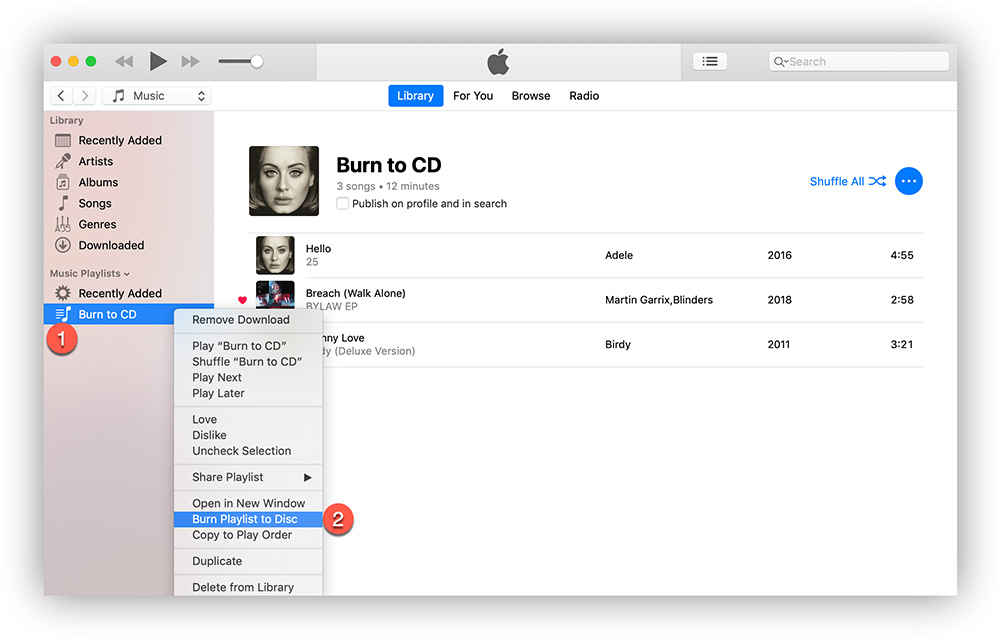
- 將所有 iTunes 歌曲刻錄到 CD 後,啟動 iTunes,然後點擊“編輯”,然後選擇“首選項”,然後點擊“常規”,然後您必須點擊“導入設置”。 為了能夠開始翻錄音頻 CD,您只需將其插入計算機的 CD 驅動器,然後點擊“是”即可開始。
您只需要等到翻錄過程完成即可。 您將能夠看到您已導入 iTunes 資料庫的所有歌曲文件,並看到它們已經免於 DRM 或數字版權管理。
第 3 部分。將舊 iTunes 歌曲轉換為無 DRM 的最佳方式。
現在,我們將與您分享最後一種也是最後一種方法。 它恰好是將舊的 iTunes 歌曲轉換為無 DRM 文件的最佳方法,我們將在此與您分享。 此方法將要求您使用一種稱為專業轉換器的工具 AMusicSoft Apple 音樂轉換器.
這個專業的轉換器讓你 將 Apple Music 轉換為 MP3 文件格式,它還支持其他文件格式,如 AC3、AAC、WAV、M4A 等等。 您還可以享受比普通或基本專業轉換器快 16 倍的非常快速的轉換過程。 即使在轉換過程之後,它也會保留原始歌曲的 ID 標籤。 這款專業轉換器與 Mac 和 Windows 計算機兼容。
它還可以幫助您從受 Apple FairPlay 保護的 Apple Music 歌曲中刪除數字版權管理或 DRM。 因此,使用此工具,即使您已取消訂閱 Apple Music,您仍然可以 離線聽歌 你想听的。
那麼,讓我們看看如何使用 AMusicSoft Apple Music Converter 將舊的 iTunes 歌曲轉換為無 DRM 的歌曲。
- 您要做的第一件事就是在電腦上下載並安裝專業轉換器。一旦您成功下載並安裝 AMusicSoft Apple Music Converter,它將自動掃描您的 Apple Music 庫中的歌曲。掃描檔案的時間跨度取決於您的音樂庫有多大。掃描完成後,您也可以選擇要轉換的歌曲。

- 開始選擇您想要的格式類型。 然後,您還必須為所有轉換後的歌曲準備輸出路徑。

- 第三步,我們現在將通過點擊“轉換”選項卡開始轉換過程。

成功轉換文件後,將在轉換過程中刪除數字版權管理或 DRM。
第4部分。全部歸納
我們希望我們已幫助您確定可用於將舊 iTunes 歌曲轉換為無 DRM 歌曲的方法。 我們也希望您能很好地利用這些方法,以便您能夠產生非常出色的輸出,您一定會喜歡。 但請記住,你有一個 AMusicSoft Apple 音樂轉換器 這將永遠幫助你。
人們也讀
Robert Fabry 是一位熱心的部落客,也是一位熱衷於科技的愛好者,也許他可以透過分享一些技巧來感染你。他也對音樂充滿熱情,並為 AMusicSoft 撰寫過這些主題的文章。